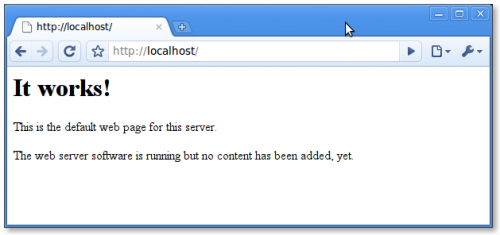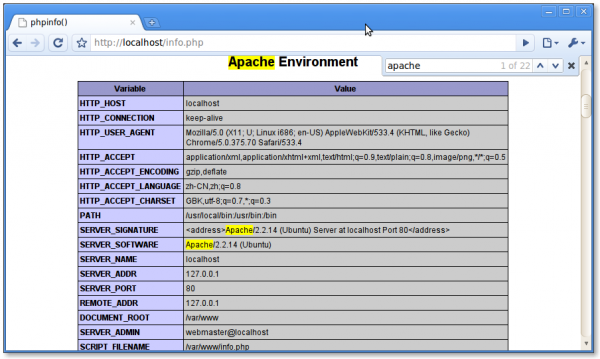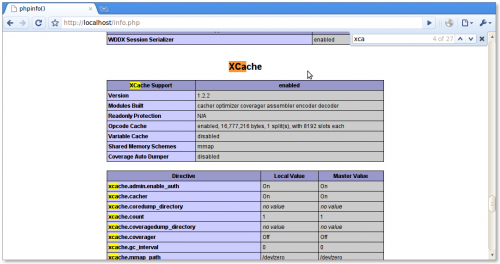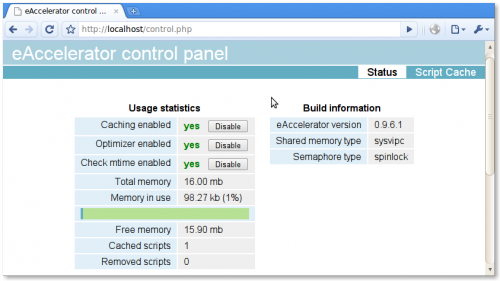ubuntu 配置lamp
官方配置网站:http://wiki.ubuntu.org.cn/LAMP_%E6%9C%8D%E5%8A%A1%E5%99%A8%E5%AE%89%E8%A3%85%E9%85%8D%E7%BD%AE
最近发现一些文档或者资料查看官方网站是最好的教材,即使是英文文档只要耐着性子看,基本上问题都可以解决,相反 一味的的找捷径,查看非官方的教程,
走了很多弯路不说,而且费时费力,打击自己的兴趣和自信,so 建议各个用户 先查看官网,遇到问题在百度谷歌の,unbuntu官方中文wiki网站;http://wiki.ubuntu.org.cn/%E9%A6%96%E9%A1%B5
基础
如果你是安装到本机上测试的话,最好确保hosts的内容为这样
username@ubuntu:~$ cat /etc/hosts 127.0.0.1 localhost
[编辑]安装
[编辑]安装LAMP
1.仔细手动安装法(最小组件)
sudo apt-get install apache2 php5-mysql libapache2-mod-php5 mysql-server
有些是因为依赖关系会自动安装的,但是为了保险,所以多打了一些。开始安装时sudo会问您密码(只是有可能),这是系统管理员的密码。安装途中MySQL要求设定账户有密码,这是与操作系统没关系的账户与密码。
2.偷懒一次安装法
在新立得软件包管理器中选择 编辑--使用任务分组标记软件包
在打开的窗口中 勾选 LAMP SERVER 然后确定。
在主窗口中 点击绿色的对号 应用 按钮
好了 。接下来就是等待...等待新立得 自动下载安装完。 安装途中MySQL要求设定账户有密码,这是与操作系统没关系的账户与密码。
sudo apt-get install apache2 mysql-server php5 php5-mysql #终端命令
3.巧用tasksel安装
sudo tasksel
选择LAMP,确定就可以了(不过要小心别修改其他的选项,否则会安装或删除该服务!)
[编辑]安装phpmyadmin
其实这也是个安全隐患,建议通过openssh来管理服务器。
方案一:终端中运行命令 (不推荐)
sudo apt-get install phpmyadmin
方案二:
强烈建议不要从源里安装
在phpmyadmin网站上下载软件包,解压缩到本地目录/var/www/phpmyadmin
tips:如果你请直接解压到/var/www/phpmyadmin,如果不存在phpmyadmin,请自行创建
在终端下执行
sudo cp /var/www/phpmyadmin/config.sample.inc.php /var/www/phpmyadmin/config.inc.php
sudo gedit /var/www/phpmyadmin/config.inc.php
找到“blowfish_secret”在后面填上任意字母
$cfg['Servers'][$i]['auth_type']='cookie'; $cfg['Servers'][$i]['host']='localhost'; $cfg['Servers'][$i]['connect_type']='tcp'; $cfg['Servers'][$i]['compress']='false'; $cfg['Servers'][$i]['extension']='mysql';
保存,退出
安装php5-mcrypt
sudo apt-get install php5-mcrypt
编辑php配置文件
sudo gedit /etc/php5/apache2/php.ini
在extension下面加上(任何独立一行就行)
extension=php_mcrypt.so (原来的php5-mcrypt.so无效)
保存,重启apache2
sudo /etc/init.d/apache2 restart
在浏览器里输入http://localhost/phpmyadmin
[编辑]配置文件路径
1>apache 的配置文件路径 /etc/apache2/apache2.conf
2>apache 网站字符编码配置路径 /etc/apache2/conf.d/charset
3>php.ini 路径 /etc/php5/apache2/php.ini
4>mysql配置文件 路径 /etc/mysql/my.cnf 一般不要使用,尤其是新手
5>phpmyadmin配置文件路径 /etc/phpmyadmin/apache.conf
6>默认网站根目录 /var/www
[编辑]常用命令
1.重启apache
sudo /etc/init.d/apache2 restart
2.重启mysql
sudo /etc/init.d/mysql restart
[编辑]配置apache
1.更改默认字符集
终端中使用命令
sudo nano /etc/apache2/conf.d/charset
将其中的
# AddDefaultCharset
的井号去掉,后面字段改成UTF-8(如果您的网站是这样了话)
AddDefaultCharset UTF-8
中间的空格数并不重要,但一定要有。
2.添加支持文件类型(一般不需要),与网站地址(需要)
终端中使用命令
sudo nano /etc/apache2/apache2.conf
在配置文件最后面加入下面几行:
添加文件类型支持
AddType application/x-httpd-php .php .htm .html
添加首页文件 三个的顺序可以换 前面的访问优先 (当然你也可以加别的 比如default.php)
<IfModule dir_module> DirectoryIndex index.htm index.html index.php </IfModule>
更改服务器地址(改为本机)
ServerName 127.0.0.1
修改apache的根目录DocumentRoot:
sudo nano /etc/apache2/sites-enabled/000-default
将其中的 DocumentRoot /var/www 改成您想要的目录比如 DocumentRoot /var/www/htdocs/ 以上Apache2就基本配置完成了。重启Apache2服务即可。 下面的是参考,一般不需要改变,除非有特殊需求。
sudo nano /etc/apache2/ports.conf #修改端口号,修改 Listen 80
再修改site的配置文件
/etc/apache2/sites-available/default
80是端口号
<VirtualHost *:80>
sudo a2enmod rewrite #开启apache 的rewrite功能
[编辑]Apache模块
sudo a2enmod #启用模块
sudo a2dismod #禁用模块
[编辑]配置PHP5
这个没什么好说的 根据个人自己需要
建议将安全模块开启(注意!开启后phpmyadmin会不能用)
sudo nano /etc/php5/conf.d/php.ini
nano可以用Ctrl+w来搜索将 safe_mode = off safe_mode = 设置为 safe_mode = on safe_mode = /var/www/htdocs/ 以上 /var/www/htdocs/是您在上面设置个网站根目录,请按照情况修改,结尾的/是一定要加的,
不然 /var/www/htdocsa,/var/www/htdocsb,等目录也可以访问。
以下是更改默认时区
;date.timezone=
去掉前面的分号 后面加个PRC 。表示中华人民共和国(就是GMT+8时区)
date.timezone= PRC
[编辑]配置MySQL
[编辑]MySQL常用命令
MySQL大部分命令是以
;
结尾,这里除了5给出的命令,其它一定要以
;
结尾!
1.进入mysql
mysql -h [服务器地址] -u [用户名〕-p
这是访问本地服务器
mysql -h 127.0.0.1 -u [用户名〕 -p
认证成功之后就进入mysql的命令控制台,以下都是在mysql的命令控制台的命令。
2.显示已经存在的数据库
SHOW DATABASES;
3.创建数据库 数据库名在这里是没有[]号的!!,还有在linux下是区分大小写(只是使用时有关!)。
CREATE DATADASE [数据库名];
4.创建一个受限用户 这个用户(testuser)只有一个数据库(这里是test库)的访问写入权限,这个数据库创建与删除表的权限,并且只能在本地登入,密码为userpasswd
grant select,insert,update,delete,create,alter on test.* to 'test'@'localhost' IDENTIFIED BY 'userpasswd';
5.退出数据库
quit
[编辑]配置文件(新手、无特殊要求勿动)
sudo nano /etc/mysql/my.cnf
这里有一个地方要注意 默认:是只允许本地访问数据库的这里不是说本机架设了网站,用户通过架设在的网页不能访问MySQL ,是指其它机子不能直接访问MySQL
bind-address 127.0.0.1
解除限制只能本地访问mysql,如果需要其他机器访问,应使用如下语句,把这“bind-address 127.0.0.1”句话用#注释掉
#bind-address 127.0.0.1
[编辑]配置phpmyadmin(没装就不要看)
sudo apt-get install phpmyadmin
访问 http://localhost/phpmyadmin ,phpmyadmin 默认并不是安装在 /var/www下面的而是在 /usr/share/phpmyadmin
你可以把phpmyadmin复制过去 或者 链接过去
sudo ln -s /usr/share/phpmyadmin /var/www/phpmyadmin
然后 终端中运行命令
sudo gedit /etc/phpmyadmin/apache.conf
然后把下面两句的路径 改为/var/www/phpmyadmin(因为我已经配置好环境,所以忘记了phpmyadmin中默认配置怎么写的。。反正就是在第三行和第四行的两句.如果我没记错的话 应该是下面这样)
Alias /phpmyadmin /usr/share/phpmyadmin <Directory /usr/share/phpmyadmin>
改为:
Alias /phpmyadmin /var/www/phpmyadmin <Directory /var/www/phpmyadmin>
[编辑]LAMP到此已经配置完成了
[编辑]测试 phpinfo(); (根据需要,自己选择,可不做)
创建、测试phpinfo:
sudo vi /var/www/info.php
<?php phpinfo(); ?>
打开 http://localhost/info.php 。
[编辑]性能优化(根据需要,自己选择,可不做)
[编辑]安装Zend Optimizer
要求PHP版本为5.2,不支持Ubuntu10.04的PHP5.3,请参照PHP5.2。
下载 Zend Optimizer。 直接贴下载地址,参考版本号改(这是32位的),不然主页要注册才能下
http://downloads.zend.com/optimizer/3.3.9/ZendOptimizer-3.3.9-linux-glibc23-i386.tar.gz
tar zxvf ZendOptimizer-3.3.9-linux-glibc23-i386.tar.gz
cd ZendOptimizer-3.3.9-linux-glibc23-i386/data/5_2_x_comp sudo mkdir /usr/local/zend sudo cp ZendOptimizer.so /usr/local/zend
编辑php.ini
sudo gedit /etc/php5/apache2/php.ini
开头加入,注意标点符号要英文。
[Zend Optimizer] zend_optimizer.optimization_level=1 zend_extension="/usr/local/zend/ZendOptimizer.so"
重启apache2
sudo /etc/init.d/apache2 restart
还是上面那个phpinfo文件,要能看到如下信息
This program makes use of the Zend Scripting Language Engine:
Zend Engine v2.2.0, Copyright (c) 1998-2009 Zend Technologies
with Zend Optimizer v3.3.9, Copyright (c) 1998-2009, by Zend Technologies
[编辑]安裝XCache
sudo apt-get install php5-xcache
root@ubuntu:/home/qii# dpkg -l | grep xcach ii php5-xcache 1.2.2-5 Fast, stable PHP opcode cacher
xcache配置文件路径是
/etc/php5/conf.d/xcache.ini
编辑php.ini
sudo gedit /etc/php5/apache2/php.ini
把xcache.ini的内容加入到php.ini。 重启apache2
sudo /etc/init.d/apache2 restart
检查安装是否成功
root@ubuntu:/home/qii# php -v
PHP 5.2.10-2ubuntu6 with Suhosin-Patch 0.9.7 (cli) (built: Oct 23 2009 16:30:10)
Copyright (c) 1997-2009 The PHP Group
Zend Engine v2.2.0, Copyright (c) 1998-2009 Zend Technologies
with XCache v1.2.2, Copyright (c) 2005-2007, by mOo
还有前面info.php页应该有XCache模块
这里有点奇怪的是,如果不把xcache.ini的内容加入php.ini,apache也能载入XCache,但info.php上没XCache模块。
[编辑]安装eAccelerator
sudo apt-get install php5-dev
下载 eAccelerator
wget http://bart.eaccelerator.net/source/0.9.6.1/eaccelerator-0.9.6.1.tar.bz2
tar jxvf eaccelerator-0.9.6.1.tar.bz2
cd eaccelerator-0.9.6.1
phpize sudo ./configure -enable-eaccelerator=shared sudo make
qii@ubuntu:~/tmp/eaccelerator-0.9.6.1$ sudo make install Installing shared extensions: /usr/lib/php5/20060613+lfs/
修改php.ini文件,安装为Zend扩展,最好放在开头,放到[zend]之前,免的出莫名其妙的问题:
sudo vi /etc/php5/apache2/php.ini
[eaccelerator] zend_extension="/usr/lib/php5/20060613+lfs/eaccelerator.so" eaccelerator.shm_size="16" eaccelerator.cache_dir="/tmp/eaccelerator" eaccelerator.enable="1" eaccelerator.optimizer="1" eaccelerator.check_mtime="1" eaccelerator.debug="0" eaccelerator.filter="" eaccelerator.shm_max="0" eaccelerator.shm_ttl="0" eaccelerator.shm_prune_period="0" eaccelerator.shm_only="0" eaccelerator.compress="1" eaccelerator.compress_level="9" eaccelerator.allowed_admin_path="/var/www/control.php"
创建cache缓存目录
eaccelerator.cache_dir="/var/cache/eaccelerator" 这里定义cache路径
默认值是/tmp/eaccelerator,这非常简单因为任何人都对该目录可写,但是并不明智,因为重启后系统会自动清理该目录。一个更好的地方是/var/cache/eaccelerator。创建该目录并确保它对eAccelerator的使用者可写(通常该用户是你的网络服务器运行者,可能是www-data)。 使用默认值的话这样继续:
mkdir /tmp/eaccelerator
chmod 777 /tmp/eaccelerator
改成 /var/cache/eaccelerator的话这样继续,先改php.ini
eaccelerator.cache_dir="/var/cache/eaccelerator"
sudo mkdir /var/cache/eaccelerator sudo chown root:www-data /var/cache/eaccelerator sudo chmod u=rwx,g=rwx,o= /var/cache/eaccelerator
复制控制文件control.php到网站根目录
sudo cp control.php /var/www/htdocs/
修改control.php的$user和$pw,默认是admin和eAccelerator
sudo vi /var/www/htdocs/control.php
重启apache
sudo /etc/init.d/apache2 restart
打开 http://localhost/control.php
查看之前的info.php页面,有下列字段:
This program makes use of the Zend Scripting Language Engine:
Zend Engine v2.2.0, Copyright (c) 1998-2009 Zend Technologies
with eAccelerator v0.9.6.1, Copyright (c) 2004-2010 eAccelerator, by eAccelerator
[编辑]其他
[编辑]PDO的安装
pecl search pdo
sudo pecl install pdo
sudo pecl install pdo_mysql
最后编辑php.ini
sudo gedit /etc/php5/apache2/php.ini
再最后面添加两行:
extension = pdo.so
extension = pdo_mysql.so
<nowiki>在此插入非格式文本<nowiki>在此插入非格式文本<nowiki>在此插入非格式文本<nowiki>在此插入非格式文本在此插入非格式文本</nowiki></nowiki></nowiki></nowiki>
[编辑]排错
[编辑]无法解析php文件,浏览器提示下载所要打开的php文件
执行:
sudo apt-get install libapache2-mod-php5 sudo a2enmod php5
如果显示为:
This module does not exist!
那就要彻底删除libapache2-mod-php5,然后重新安装它
sudo apt-get remove --purge libapache2-mod-php5 sudo apt-get install libapache2-mod-php5
重启apache2
sudo /etc/init.d/apache2 restart
清除浏览器缓存,然后输入http:localhost
[编辑]虚拟主机
[编辑]屏蔽迅雷
迅雷的user-agent是
Mozilla/4.0 (compatible; MSIE 6.0; Windows NT 5.1; ) Mozilla/5.0 (compatible; MSIE 6.0; Windows NT 5.0) Mozilla/4.0 (compatible; MSIE 6.0; Windows NT 5.0; .NET CLR 3.5.20706) Mozilla/4.0 (compatible; MSIE 6.0; Windows NT 5.1; SV1; .NET CLR 1.1.4322; .NET CLR 2.0.50727)
通过.htaccess文件屏蔽迅雷的下载/盗链功能:
RewriteEngine On
#Anti Thunder
RewriteCond %{HTTP_USER_AGENT} ^Mozilla/4\.0\ \(compatible;\ MSIE\ 6\.0;\ Windows\ NT\ 5\.0\)$ [NC,OR]
RewriteCond %{HTTP_USER_AGENT} ^Mozilla/5\.0\ \(compatible;\ MSIE\ 6\.0;\ Windows\ NT\ 5\.0\)$ [NC,OR]
RewriteCond %{HTTP_USER_AGENT} ^Mozilla/4\.0\ \(compatible;\ MSIE\ 6\.0;\ Windows\ NT\ 5\.1;\ \)$ [NC,OR]
RewriteCond %{HTTP_USER_AGENT} ^Mozilla/4\.0\ \(compatible;\ MSIE\ 6\.0;\ Windows\ NT\ 5\.0;\ \.NET\ CLR\ 3\.5\.20706\)$ [NC,OR]
RewriteCond %{HTTP_USER_AGENT} ^Mozilla/4\.0\ \(compatible;\ MSIE\ 6\.0;\ Windows\ NT\ 5\.1;\ SV1;\ \.NET\ CLR\ 1\.1\.4322;\ \.NET\ CLR\ 2\.0\.50727\)$ [NC]
RewriteRule ^.*\.(gif|jpg|bmp|zip|rar|exe|mp3|swf)$ / [NC,F]
你可以用Firefox的扩展user-agent switcher来测试效果。
如果你的资料地址已经被迅雷索引,请修改资源的路径地址。
如果用户手动用UltraEdit改写迅雷的user-agent,亦或者本机装虚拟机,虚拟机挂代理,迅雷挂虚拟机中的代理,这种屏蔽方法就失效了。
问题描述:
Ubuntu下安装完Mysql之后出现这样的提示
正在设置 mysql-server-5.5 (5.5.27-0ubuntu2) ...start: Job failed to startinvoke-rc.d: initscript mysql,
action "start" failed.dpkg: error processing mysql-server-5.5 (--configure): 子进程 已安装 post-installation 脚本 返回了错误号 1dpkg: dependency problems prevent configuration of mysql-server: mysql-server 依赖于 mysql-server-5.5;然而: 软件包 mysql-server-5.5 尚未配置。dpkg: error processing mysql-server (--configure): 依赖关系问题 - 仍未被配置因为错误消息指示这是由于上一个问题导致的错误,没有写入 apport 报告。
在处理时有错误发生: mysql-server-5.5 mysql-serverE: Sub-process /usr/bin/dpkg returned an error code (1)
这个问题刚好之前我遇到过,一段时间一直困扰着我,但是经过我的研究,慢慢摸索,也查阅了相关的资料,终于把这个问题顺利解决了,现在我就把这个问题的解决办法分享给大家,让更多的人知道。
在删除mysql前 需要先删除一下 /var/lib/mysql 还有 /etc/mysql
需要输入以下几条命令:
sudo rm /var/lib/mysql/ -Rsudo rm /etc/mysql/ -R
sudo apt-get autoremove mysql* --purge
sudo apt-get remove apparmor
sudo apt-get install mysql-server mysql-common
从上到下依次输入命令敲回车,等这些命令都执行完之后,会重新装Mysql数据库,到重新安装出现输入密码的操作的时候说明你的问题已经解决了!
2.安装phpMyAdmin 命令:apt-get install phpmyadmin (话说这种方法安装会自动把下面我介绍到的apache2,php5附带安装)
注:phpmyadmin会自动安装在/usr/share/phpMyAdmin下,需要将 phpMyAdmin文件夹拷贝到/var/www/html目录下面 (14.04是放在/var/www/html/下,非常重要,不然后面测试不成功)
故使用命令:sudo cp /usr/share/phpmyadmin/ /var/www/ -a,把文件夹phpmyadmin搬到/var/www/html目录下即可
或者推荐下面这种用法
(链接目录,用如下命令
sudo ln -s /usr/share/phpmyadmin/ /var/www/html/
注意上面那个不是IN 而是小写的L。就不用移动文件了)